

Графічний РК-дисплей
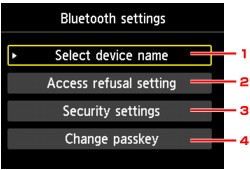
Текстовий РК-дисплей
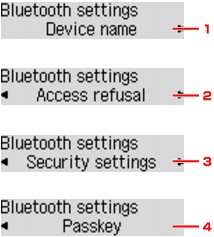
Виберіть ім’я пристрою (Select device name) (графічний РК-дисплей)/Ім’я пристрою (Device name) (текстовий РК-дисплей)
Відображення імені принтера як пристрою, до якого приєднано пристрій Bluetooth.
Парам. забор. доступу (Access refusal setting) (графічний РК-дисплей)/Заборонити доступ (Access refusal) (текстовий РК-дисплей)
Якщо вибрано значення УВІМК. (ON) (графічний РК-дисплей)/УВІМК. (ON) (текстовий РК-дисплей), пошук цього принтера із Bluetooth-сумісною пристрою буде неможливий.
Параметри безпеки (Security settings) (графічний РК-дисплей)/Параметри безпеки (Security settings) (текстовий РК-дисплей)
Виберіть пункт Увімкнути (Enable) (графічний РК-дисплей)/Увімкнути (Enable) (текстовий РК-дисплей), потім зазначте режим безпеки, щоб активувати ключ доступу, установлений на екрані Змінити ключ доступу (Change passkey) (графічний РК-дисплей)/Ключ доступу (Passkey) (текстовий РК-дисплей).
Змінити ключ доступу (Change passkey) (графічний РК-дисплей)/Ключ доступу (Passkey) (текстовий РК-дисплей)
Дає змогу змінити ключ доступу. Ключем доступу є ідентифікаційний номер, який потрібно вказати. Він використовується для попередження небажаного доступу з інших пристроїв Bluetooth. Початково встановлено значення «0000».
Дає змогу вказати ім’я принтера як пристрою на пристрої Bluetooth.
У наведеному тут прикладі назвою моделі є «MX520 series».
Якщо використовується модель, відмінна від «MX520 series», назвою використовуваної моделі є ім’я, що відображається замість «MX520».
Приклад:
Якщо вибрано MX520 series-2, іменем принтера, відображуваним на пристрої Bluetooth, буде Canon MX520 series-2.
Початковим встановленим значенням є MX520 series-1.
Графічний РК-дисплей

Текстовий РК-дисплей
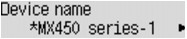
Під час пошуку з пристрою Bluetooth можна ввімкнути або вимкнути відображення імені принтера.
УВІМК. (ON) (графічний РК-дисплей)/УВІМК. (ON) (текстовий РК-дисплей)
Вимкнення пошуку з пристрою Bluetooth.
ВИМК. (OFF) (графічний РК-дисплей)/ВИМК. (OFF) (текстовий РК-дисплей) (значення за промовчанням)
Увімкнення пошуку та друку з пристрою Bluetooth.
Увімкнути (Enable) (графічний РК-дисплей)/Увімкнути (Enable) (текстовий РК-дисплей)
Вибір значення Увімкнути (Enable) (графічний РК-дисплей)/Увімкнути (Enable) (текстовий РК-дисплей) дає змогу вибрати один із режимів безпеки, наведених нижче.
Режим 3 (рекоменд.) (Mode 3(recommended)) (графічний РК-дисплей)/Режим 3 (рекоменд.) (Mode 3 (recommend)) (текстовий РК-дисплей)
Цей режим активується на пов’язаному рівні посиленої безпеки.
Ключ доступу буде потрібен під час обміну даними між пристроєм Bluetooth і принтером. У нормальних умовах вибирайте саме цей режим.
Режим 2 (Mode 2) (графічний РК-дисплей)/Режим 2 (Mode 2) (текстовий РК-дисплей)
Цей режим активується на рівні служби посиленої безпеки.
Ключ доступу буде потрібен під час друку через з’єднання Bluetooth.
Після встановлення режиму безпеки ми рекомендуємо виконувати пробний друк через з’єднання Bluetooth. Якщо друк не розпочинається, змініть режим безпеки та повторіть спробу.
Установлення ключа доступу попередить небажаний доступ з інших пристроїв Bluetooth. Ключ доступу можна змінити на екрані Змінити ключ доступу (Change passkey) (графічний РК-дисплей)/Ключ доступу (Passkey) (текстовий РК-дисплей).
Вимкнути (Disable) (графічний РК-дисплей)/Вимкнути (Disable) (текстовий РК-дисплей) (значення за промовчанням)
Під час реєстрації принтера вводити ключ доступу непотрібно.
Якщо на екрані Параметри безпеки (Security settings) (графічний РК-дисплей)/Параметри безпеки (Security settings) (текстовий РК-дисплей) вибрано пункт Увімкнути (Enable) (графічний РК-дисплей)/Увімкнути (Enable) (текстовий РК-дисплей), то для реєстрації принтера на інших пристроях Bluetooth необхідно буде встановити ключ доступу.
Після змінення ключа доступу може знадобитися ввести ключ доступу на пристроях Bluetooth, з яких можна було друкувати перед змінення ключа доступу. У такому разі введіть новий ключ доступу.
Графічний РК-дисплей

Текстовий РК-дисплей
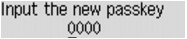
На початок сторінки |